![Google Business Messages: Panduan Lengkap [Juni 2024]](https://assets2-proxy.respond.io/ph8r57dk1q9w/71syWi9yPTQfxTiTJdqbxF/face349b9b6ae29e5b9d655310fffa85/UltimateGuide_GoogleBusinessMessages_b5ebdd3e29174a907e8791dbf2e02c07.jpg?q=70&w=400&fm=avif)
Pada 31 Juli 2024, Google akan menghentikan Google Business Messages (GBM), yang akan mengakhiri kemampuan untuk mengirim atau menerima pesan. Di respond.io, kami berkomitmen untuk membuat Anda tetap terhubung dengan pelanggan Anda. Karena GBM dihapuskan, sekarang adalah waktu yang tepat untuk beralih ke saluran alternatif seperti WhatsApp Business Platform (API) agar percakapan dengan pelanggan Anda tetap berjalan. Pelajari selengkapnya tentang melakukan peralihan di sini.
Tahukah Anda bahwa Google memiliki layanan komunikasi bisnisnya sendiri untuk Google Business Profile? Baik Anda pemilik usaha kecil atau perusahaan besar, Google Business Messages adalah alat yang berharga untuk meningkatkan kehadiran online Anda dan meningkatkan keterlibatan pelanggan. Dalam panduan utama ini, kita akan membahas manfaat penggunaan Google Business Messages, cara kerjanya, dan praktik terbaik yang harus diikuti.
Apa itu Google Business Messages?
Google Business Messages adalah layanan pesan daring gratis yang digunakan oleh bisnis untuk mengobrol dengan pelanggan yang menghubungi mereka dari berbagai titik masuk Google. Fitur ini memungkinkan pelanggan memulai obrolan dengan Anda hanya dengan mencari bisnis Anda di Google.
Terlebih lagi, pelanggan tidak perlu mengetahui nama bisnis Anda untuk menemukan dan mengirim pesan kepada Anda. Mereka dapat mencari kategori produk atau layanan Anda dan menemukan Anda di hasil pencarian mereka, yang membantu memperluas audiens Anda.
Karena memulai percakapan sangat mudah, Google Business Messages dapat meningkatkan kepuasan pelanggan, karena pelanggan baru dan lama dapat menghubungi bisnis Anda tanpa kesulitan.
Google Business Messages dirilis pada tahun 2017 dengan nama Google My Business Messaging. Ini adalah layanan pesan Google Bisnisku, alat bagi bisnis untuk mengelola kehadiran mereka di Google.

Hal ini berubah pada bulan Maret 2019. Pesan SMS dihapus dan dua produk baru dirilis: aplikasi seluler Google Bisnisku untuk bisnis kecil danGoogle My Business Message APIuntuk perusahaan besar yang ingin mengintegrasikan saluran tersebut ke dalam tumpukan teknologi mereka.
Pada awal tahun 2022, Google Bisnisku digantikan oleh Google Profil Bisnis — yang setara dengan akun Google Bisnis. Oleh karena itu, aplikasi Google Bisnisku tidak digunakan lagi bersama dengan Google Bisnisku API.
Layanan pesan tersebut berganti nama menjadi Google Business Messages dan dapat diakses di desktop dan ponsel. Selain itu, Google Business Profile API dirilis untuk mengintegrasikan fitur tersebut dengan perangkat lunak pihak ketiga.
Selanjutnya, kita akan membahas popularitas Google Business Messages.
Pesan Bisnis Google: Pasar Utama
Saat ini, Google memiliki lebih dari 90% dari pangsa pasar mesin pencari dunia, menjadikannya sebagai peramban web teratas di sebagian besar negara. Ini bukan tren yang baru muncul — tren ini sudah berlangsung selama sekitar dua dekade.
Hanya beberapa negara terpilih yang tidak memiliki akses ke Google, China adalah salah satunya. Dan meskipun Safari merupakan pilihan yang disukai di AS dan Jepang, Google berada di urutan kedua di kedua negara tersebut.
Jangkauan Google yang luas jelas merupakan aset terbaiknya. Karena itu, Profil Bisnis Google yang berperingkat tinggi berpotensi menerima banyak pertanyaan pelanggan setiap bulan melalui Pesan Bisnis Google.
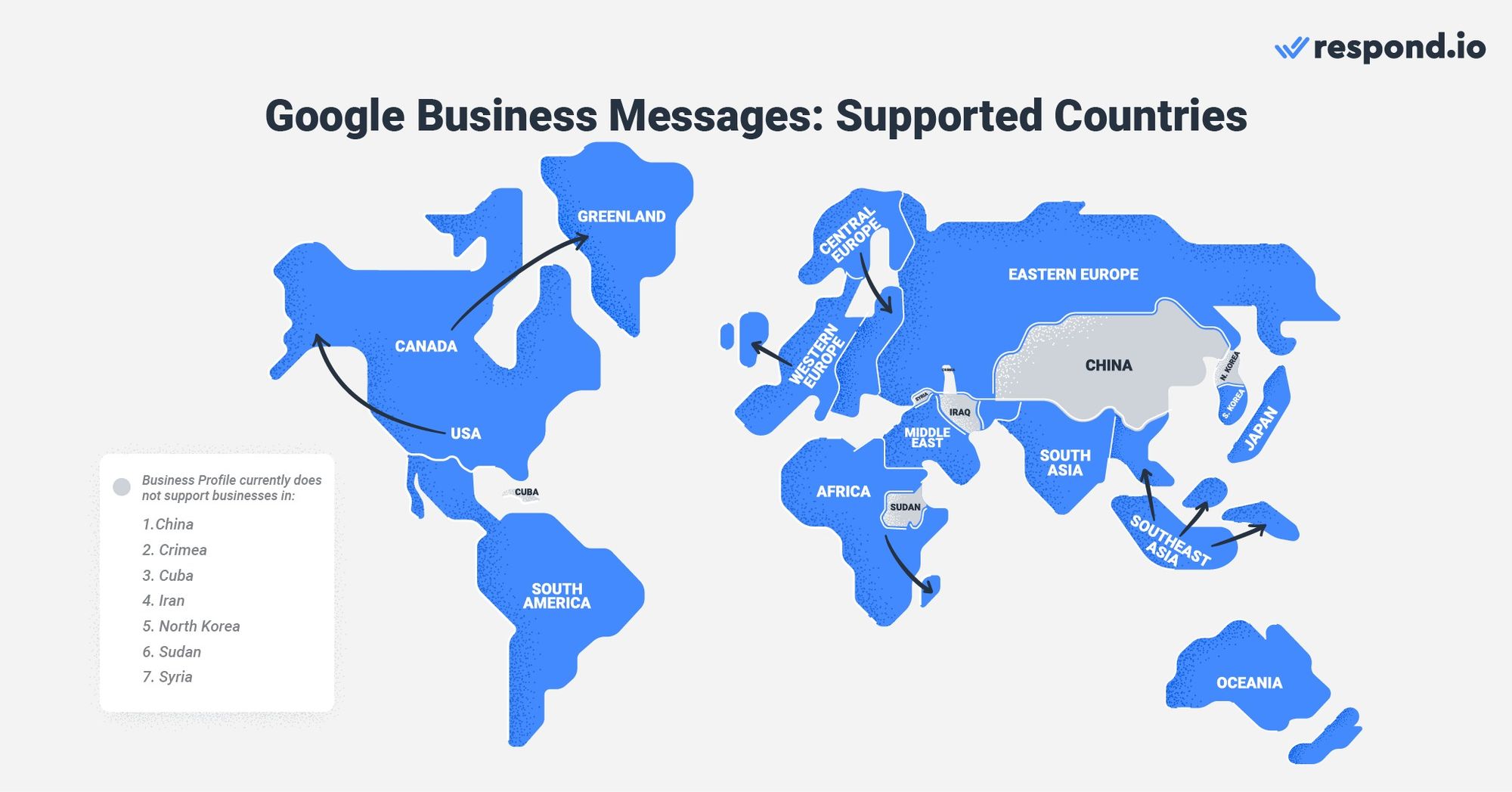
Seperti yang Anda lihat, Google Business Messages memiliki keunggulan dibandingkan saluran perpesanan lain yang tidak dapat bersaing dengan visibilitas yang ditawarkan Google.
Jika Anda percaya pada potensi saluran pengiriman pesan yang didukung oleh mesin pencari #1 dunia, teruslah membaca. Kami akan menjelaskan beberapa hal yang perlu diingat sebelum Anda mulai menggunakan Google Business Messages.
Google Business Messages: Ikhtisar Akun
Seperti yang Anda ketahui, Google Business Messages bukanlah aplikasi mandiri seperti WhatsApp atau Telegram. Ini adalah layanan pesan untuk bisnis dengan Profil Bisnis di Google. Seperti kebanyakan akun perpesanan bisnis, Google memiliki serangkaian aturan untuk mencegah bisnis melakukan spam kepada pelanggan.
Di bagian ini, Anda akan mengetahui aturan ini, serta kotak masuk mana yang harus Anda gunakan untuk mengirim dan menerima pesan dengan Google Business Messages.
Apa yang Perlu Anda Ketahui
Sebagai permulaan, Google mendorong bisnis untuk membalas dalam waktu kurang dari 24 jam. Jika gagal melakukannya, tombol Pesan Anda akan dinonaktifkan, meskipun Anda dapat mengaktifkannya lagi secara manual dari dasbor Google Profil Bisnis Anda.
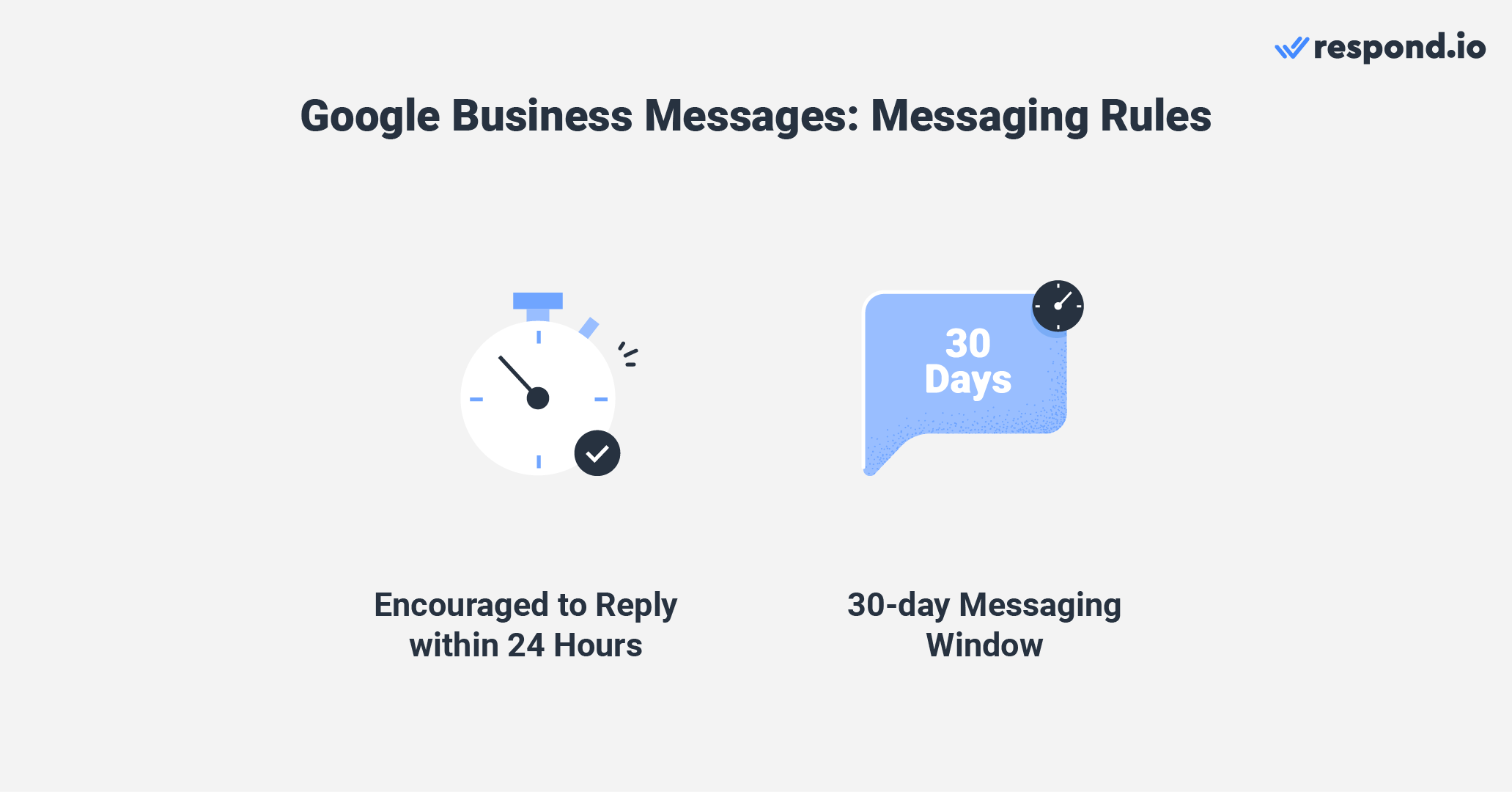
Di bagian berikutnya, kami akan membahas berbagai opsi kotak masuk pesan yang tersedia untuk mengelola percakapan dengan pelanggan.
Kotak Masuk Pesan Bisnis Google versus Kotak Masuk Pihak Ketiga
Bisnis dapat menggunakan salah satu kotak masuk Google Business Messages berikut untuk membaca dan menanggapi pesan: Kotak masuk Google Business Profile atau kotak masuk pihak ketiga yang terhubung ke Google Business Messages API.
Kotak masuk Profil Bisnis Google terletak di dasbor Profil Bisnis Google Anda. Gratis untuk digunakan dan dapat diakses di desktop serta ponsel Android dan iOS.
Kotak masuk ini mendukung beberapa pemilik dan pengelola yang dapat mengobrol dengan pelanggan melalui Google Business Messages. Pemilik Google Profil Bisnis adalah mereka yang bertugas menambah dan menghapus pemilik dan pengelola.
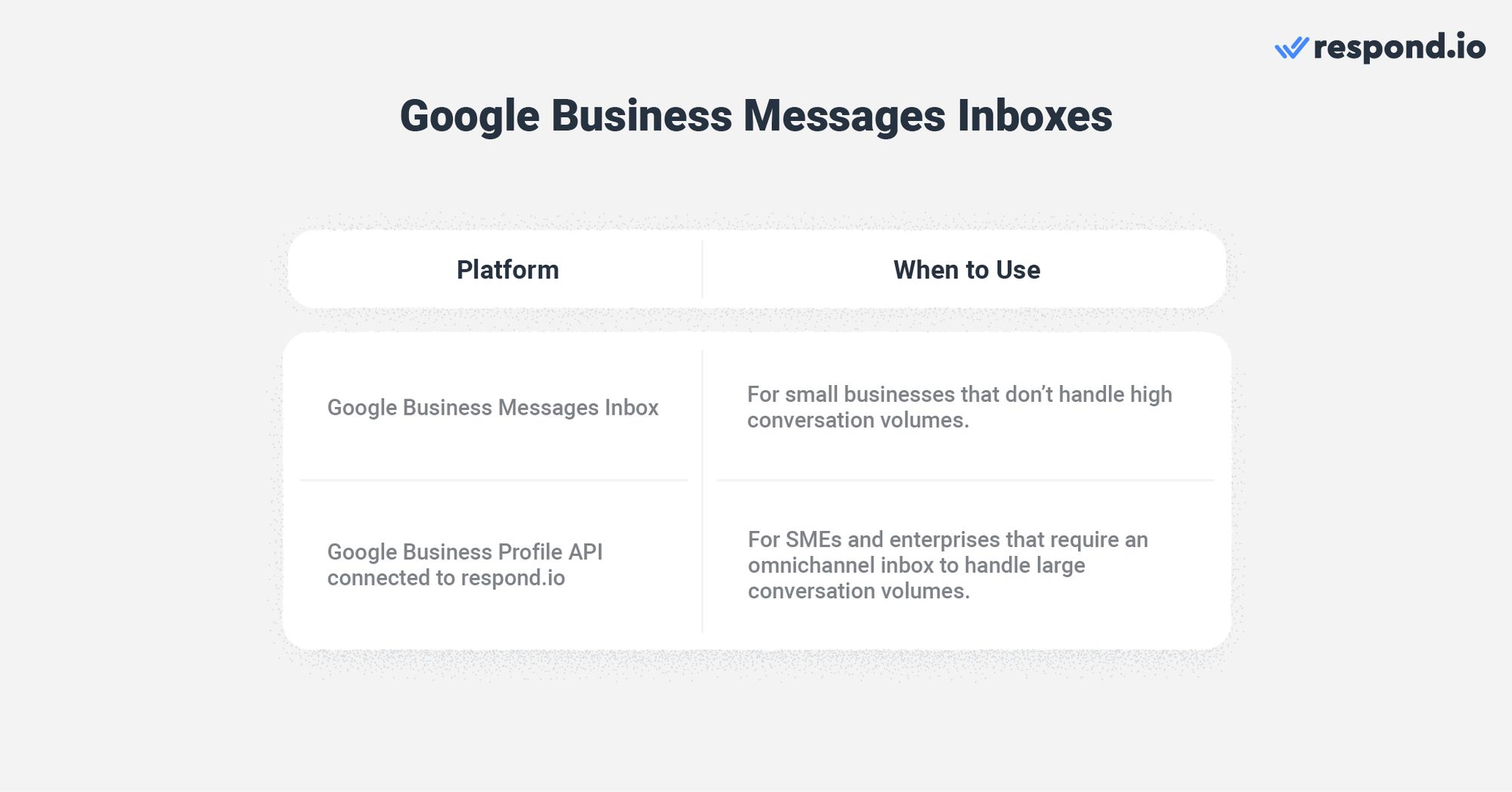
Meskipun memiliki dukungan multi-agen, kotak masuk ini ternyata sangat sederhana. Tidak memiliki alat organisasi dasar seperti tag atau label untuk segmentasi, dan kemungkinan otomatisasinya terbatas pada pesan selamat datang dan menu FAQ.
Misalnya, bisnis tidak akan dapat membangun perutean obrolan dan strategi penugasan otomatis dengannya. Sebaliknya, agen harus secara manual memilih percakapan saat percakapan itu muncul. Fitur-fitur ini cukup untuk mengelola volume percakapan yang rendah, membuat kotak masuk ini hanya cocok untuk bisnis kecil.
UKM dan perusahaan memerlukan solusi berskala untuk menangani volume percakapan besar secara sistematis. Idealnya, mereka harus menggunakan Google Business Messages API. Karena ini hanya API dan tidak memiliki antarmuka, bisnis harus menghubungkannya ke perangkat lunak manajemen percakapan pelanggan seperti respond.io untuk mengirim dan menerima pesan.
Apa pun pilihan kotak masuk Anda, pertama-tama Anda harus menyiapkan Google Business Messages. Kami akan menunjukkan caranya di bagian berikutnya.
Ubah percakapan pelanggan menjadi pertumbuhan bisnis dengan respond.io. ✨
Kelola panggilan, obrolan, dan email di satu tempat!
Cara Menyiapkan Pesan Bisnis Google
Jika Anda memiliki Profil Bisnis Google, Anda mungkin telah menyiapkan Google Business Messages, karena ini dapat dilakukan selama proses aplikasi Google Business Profile. Jika Anda belum memiliki akses ke layanan tersebut, jangan khawatir.
Di bagian ini, kami akan menunjukkan cara menyiapkan Google Business Messages selama proses aplikasi yang disebutkan di atas serta dari dasbor Profil Bisnis Google.
Menyiapkan Pesan Bisnis Google Selama Aplikasi Profil Bisnis Google
Untuk membuat Profil Bisnis Google, Anda memerlukan akun pribadi. Dengan asumsi Anda sudah memilikinya, ikuti langkah-langkah berikut untuk membuat Profil Bisnis Google.
1. Buka ke situs web aplikasi Google Bisnis.
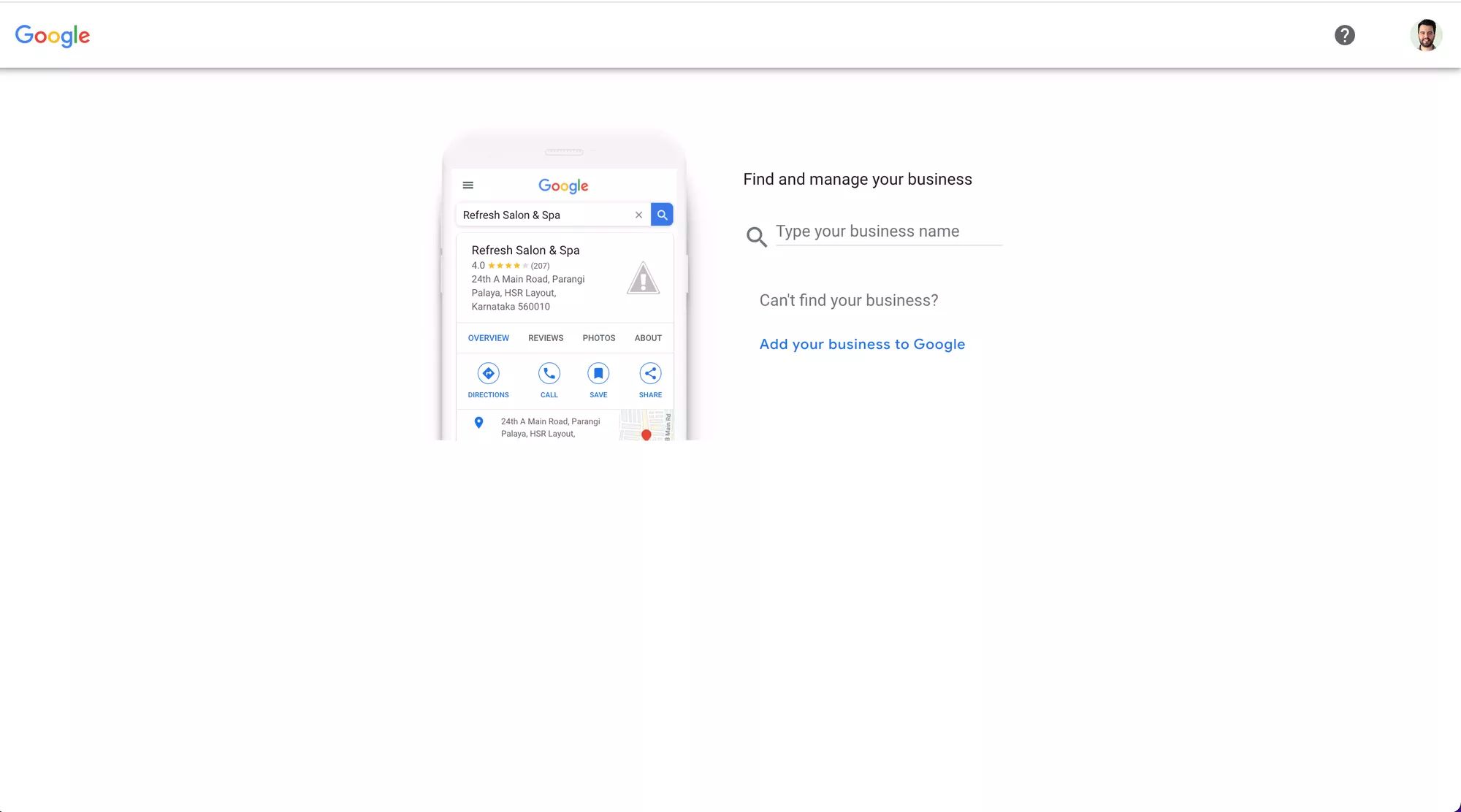
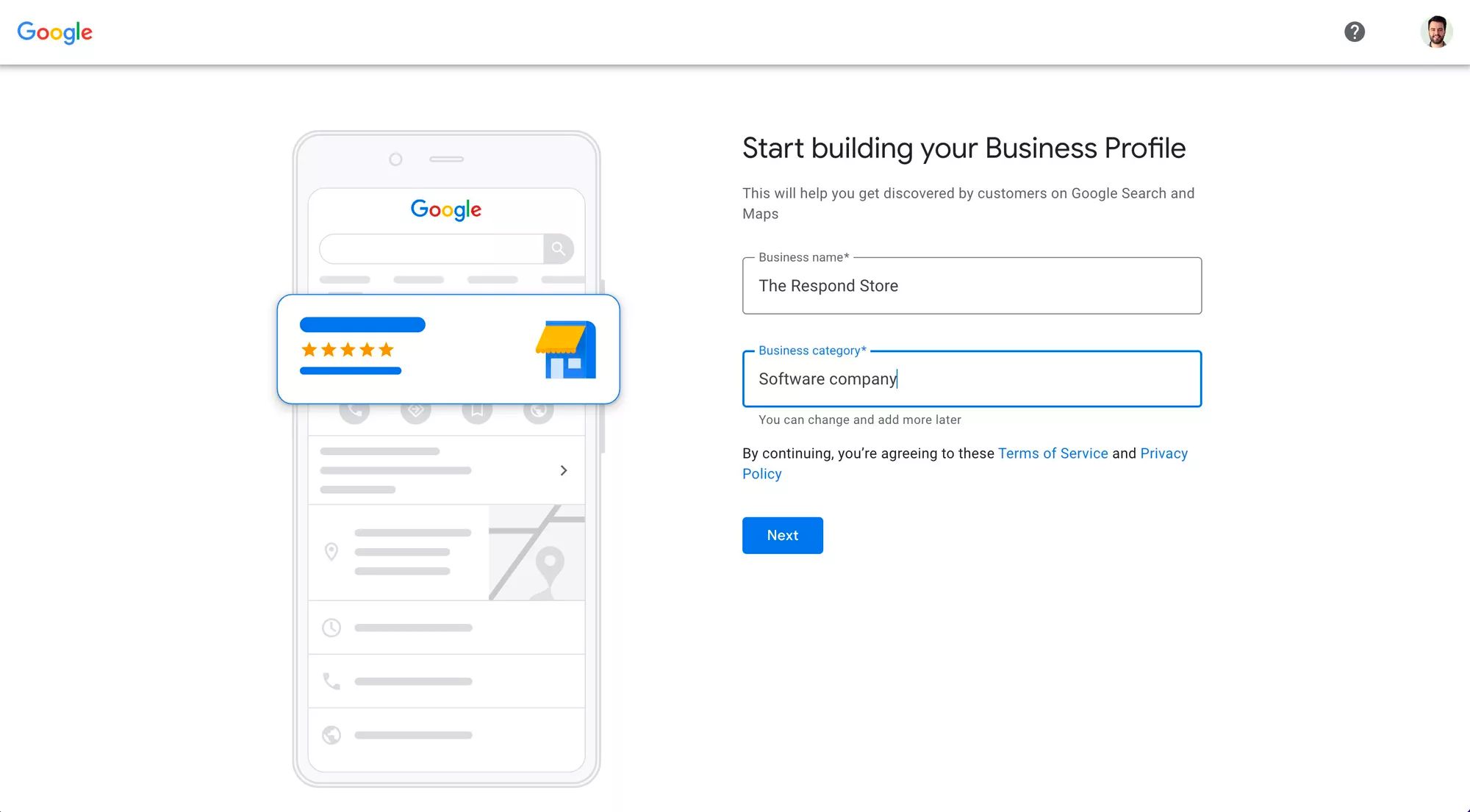
3. Verifikasi Profil Bisnis Google Anda. Anda bisa mendapatkan kode verifikasi melalui SMS atau panggilan suara otomatis.
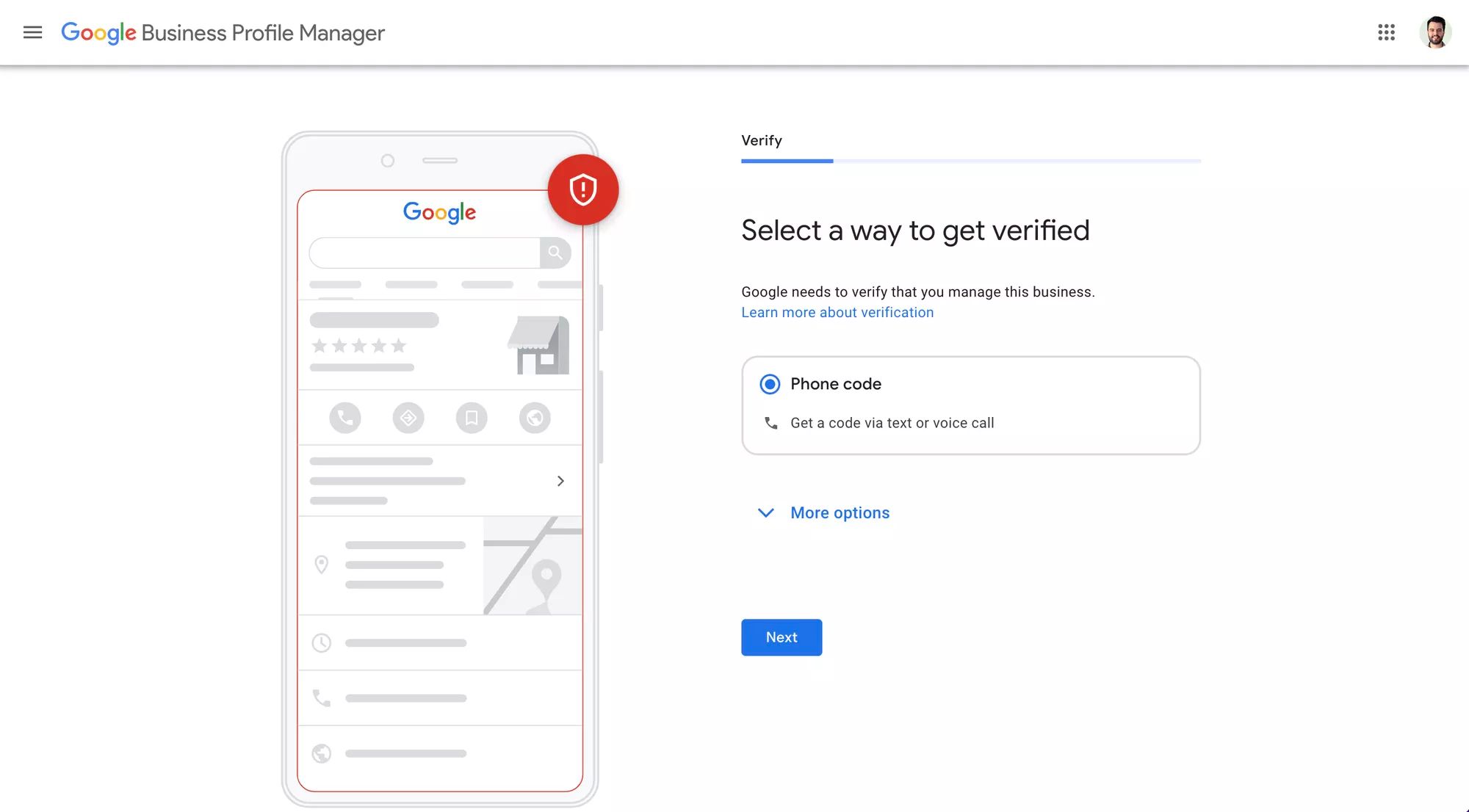
4. Tambahkan pesan . Cukup biarkan bilah sakelar Terima Pesan aktif untuk mengakses perpesanan Google Business setelah proses aplikasi.
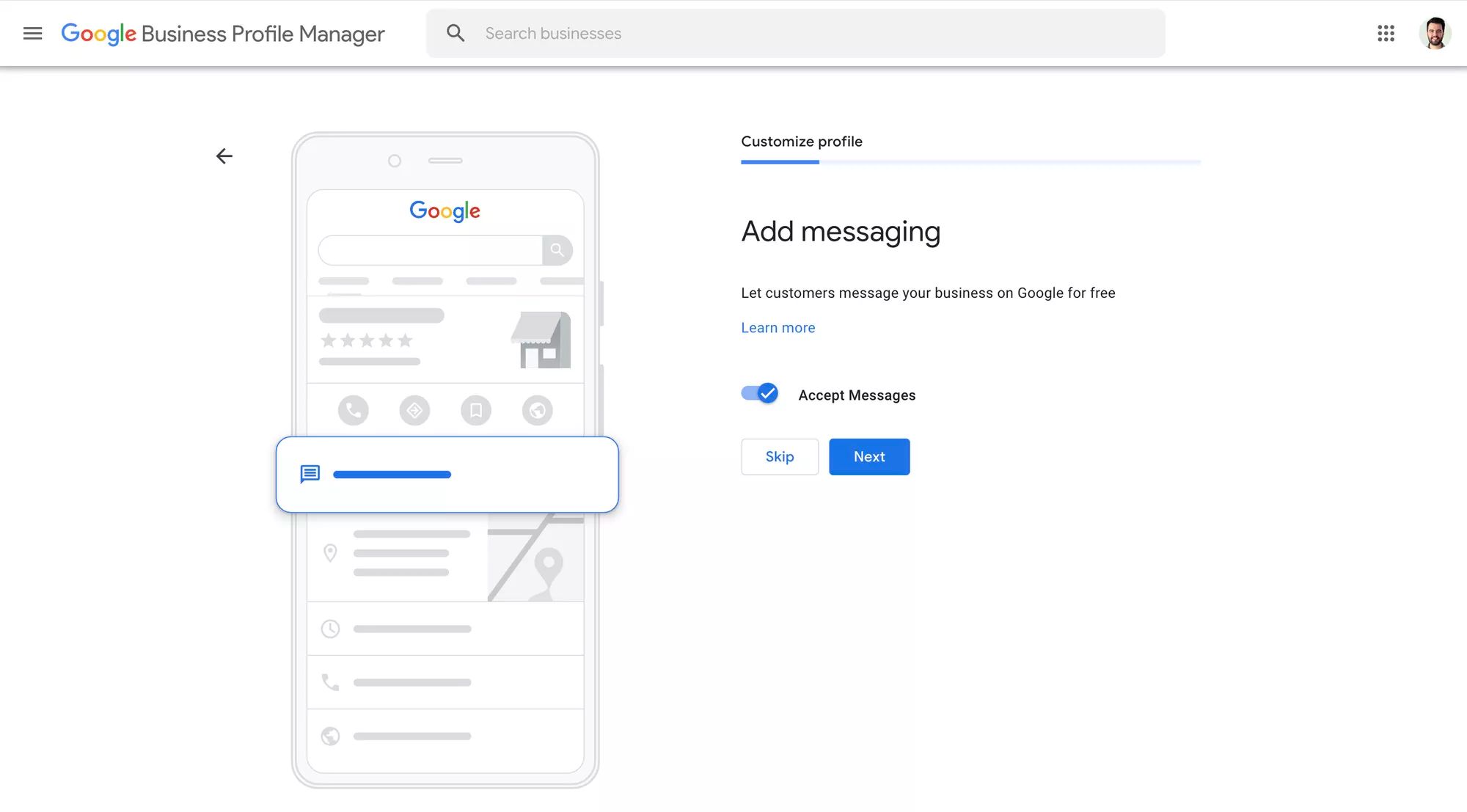
Kemudian, Anda akan diminta untuk memberikan beberapa informasi bisnis sekunder opsional seperti deskripsi bisnis, jam buka, dan gambar bisnis Anda. Anda harus mempertimbangkan untuk mengisi ini untuk memberikan kredibilitas merek Anda dan membuatnya lebih menarik bagi pelanggan.
Setelah menyelesaikan langkah-langkah ini, Anda akan diarahkan ke dasbor Profil Bisnis Google, tempat Anda dapat menyesuaikan lebih lanjut informasi bisnis Anda atau mulai membalas Pesan Bisnis Google.
Apakah Anda memiliki Profil Bisnis Google tetapi masih tidak memiliki akses ke Pesan Bisnis Google? Teruskan membaca untuk mempelajari cara memperbaikinya.
Menyiapkan Pesan Bisnis Google dari Dasbor Profil Bisnis Google
Bisnis juga dapat menyiapkan Google Business Messages dari dasbor Google Business Profile. Akses Profil Bisnis Google Anda dengan mencari frasa “bisnis saya” atau nama bisnis Anda di Google Penelusuran atau Google Maps.
Profil Bisnis Google dapat diakses di ponsel dan desktop, jadi kami akan menunjukkan cara memeriksa Google Business Messager dari kedua perangkat.
Dari telepon:
Akses Profil Bisnis Google Anda.
Ketuk Pelanggan.
Ketuk Pesan.
Pilih Aktifkan obrolan.
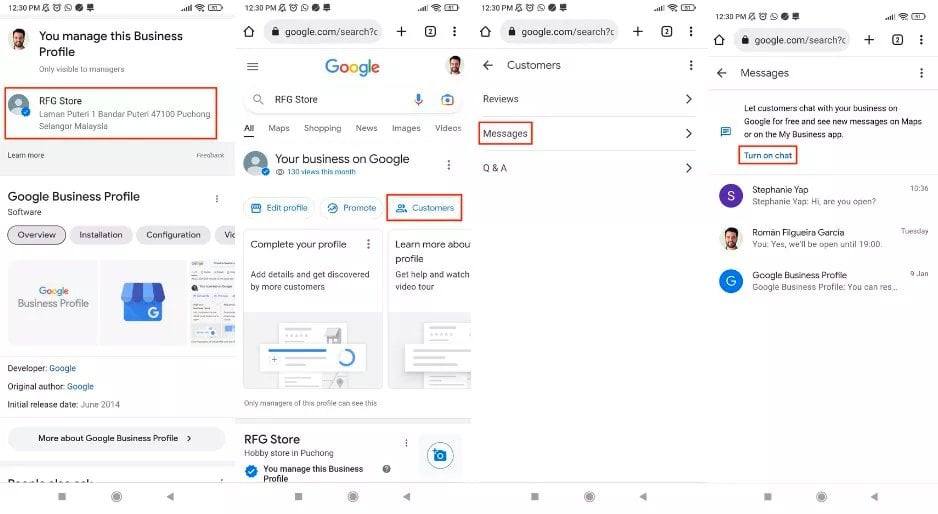
Dari desktop:
1. Akses Profil Bisnis Google Anda.
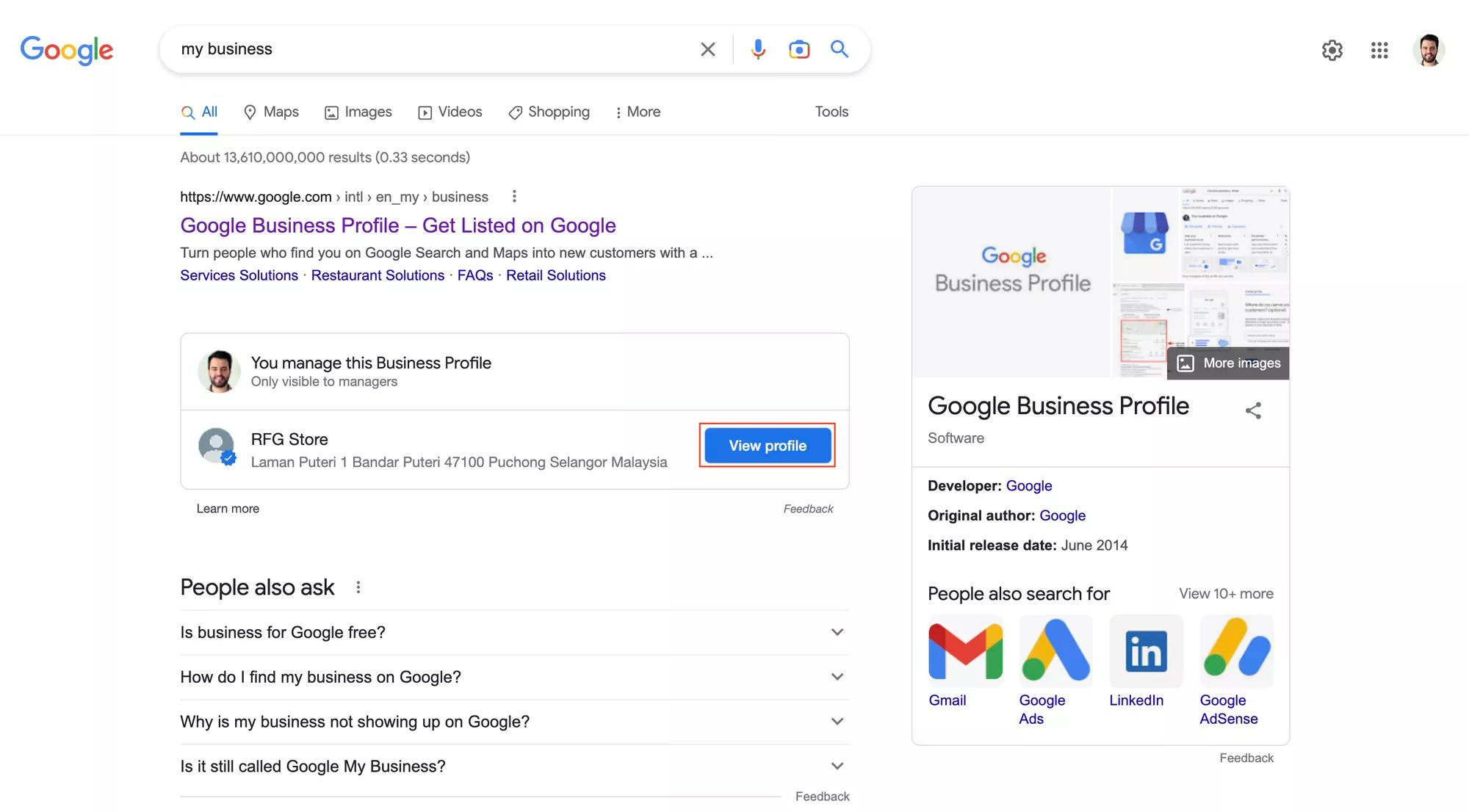
2. Klik Pesan.
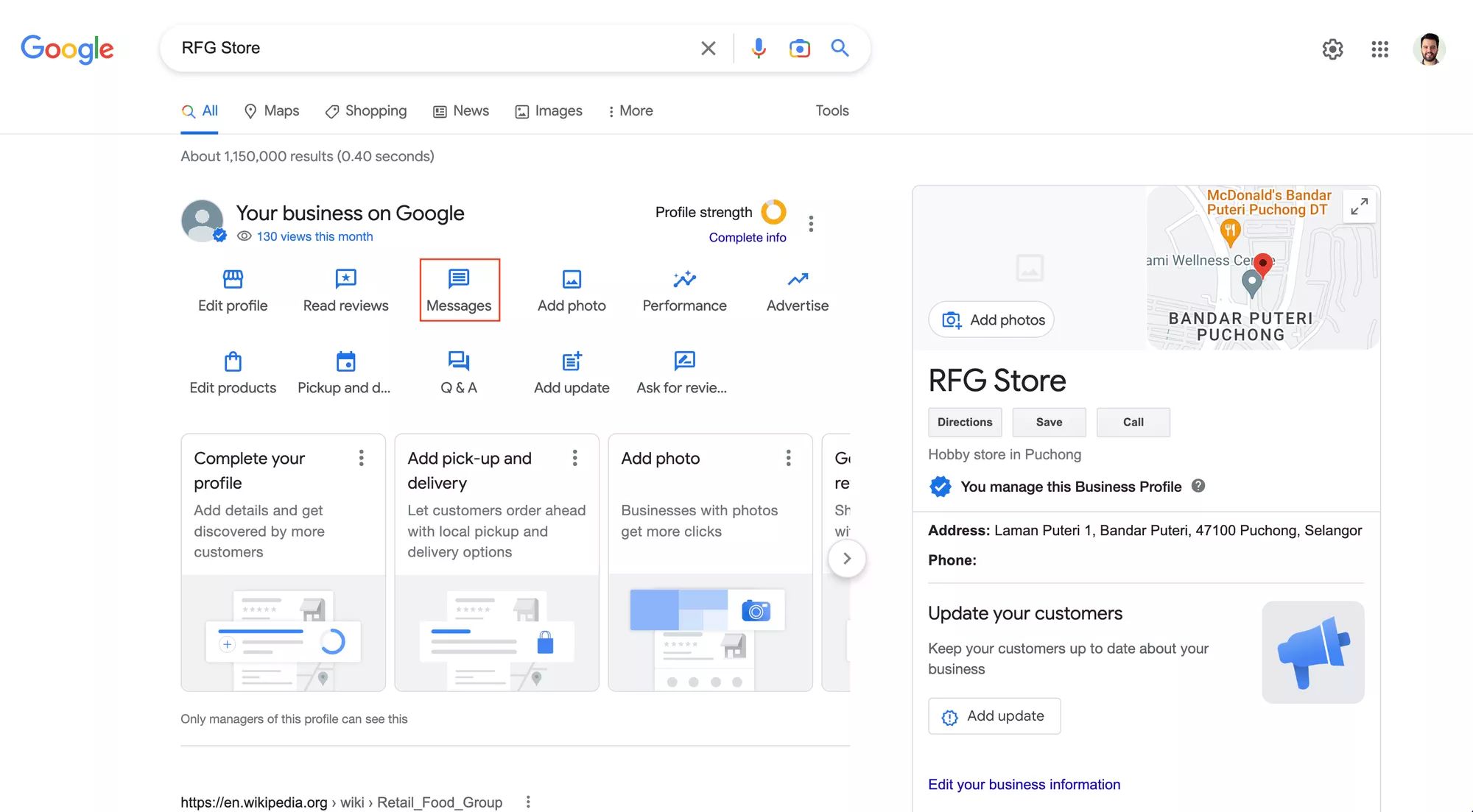
3. Pilih Aktifkan obrolan.
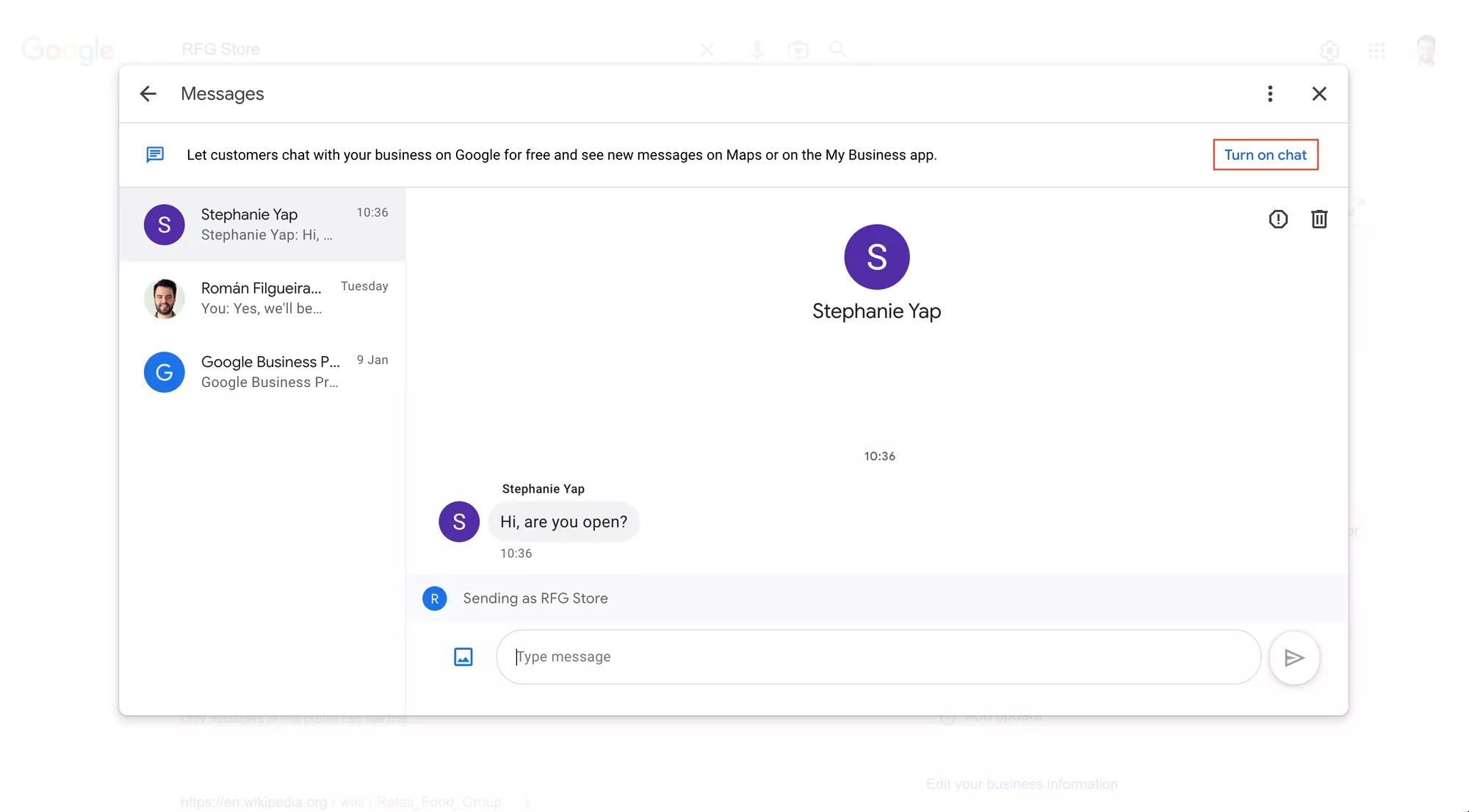
Sekarang setelah Anda berhasil mengaktifkan perpesanan Google Business, Anda dapat memilih untuk tetap menggunakan kotak masuk asli gratis dan segera mulai mengobrol atau menghubungkan Google Business Messages API ke perangkat lunak manajemen percakapan pelanggan seperti respond.io.
Berikut ini, kami menguraikan beberapa praktik terbaik untuk memulai obrolan dan membalas pesan.
Praktik Terbaik Pesan Bisnis Google
Untuk menggunakan Google Business Messages secara maksimal, Anda harus memahami cara pelanggan memulai obrolan dengan bisnis Anda, serta cara membaca dan membalas pesan pelanggan.
Bantu Pelanggan Menemukan Anda: Titik Masuk Google Business Messages
Titik masuk adalah titik sentuh yang dapat digunakan pelanggan untuk memulai percakapan dengan bisnis Anda melalui Google Business Messages. Ada beberapa titik masuk untuk berbagai tahap perjalanan pelanggan.
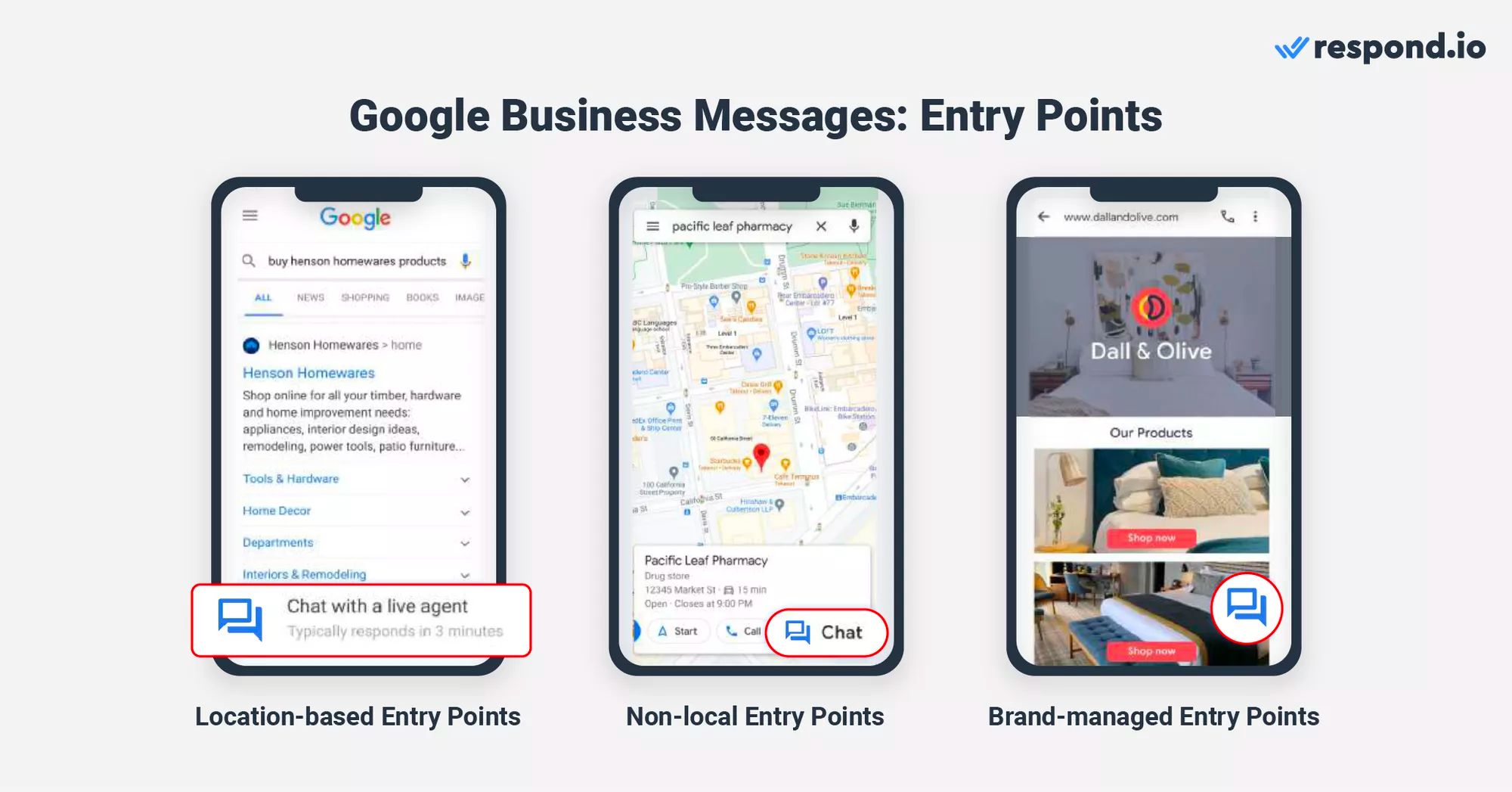
Misalnya, titik masuk Maps diperuntukkan bagi pelanggan yang mencari bisnis relevan di sekitar mereka, sedangkan widget obrolan Google Business Messages diperuntukkan bagi pelanggan yang sudah berada di situs web bisnis.
Pelanggan hanya dapat mengakses titik masuk melalui perangkat iPhone atau Android. Selain itu, pelanggan harus memasang aplikasi Google Maps untuk membuka tombol Chat di titik masuk mana pun dan mengobrol dengan bisnis.
Berikutnya, kami akan menjelaskan titik masuk berbasis lokasi, non-lokal, dan yang dikelola merek.
Titik Masuk Berdasarkan Lokasi
Titik masuk berbasis lokasi bergantung pada lokasi. Mereka bermanfaat bagi bisnis untuk membantu pelanggan baru di area tersebut menemukan mereka.
Pelanggan akan menemukan tombol Chat saat penelusuran mereka menampilkan beberapa bisnis di area tertentu (Paket Lokal), saat mereka menemukan cantuman bisnis Anda di Google Maps, atau saat mereka menemukan lokasi Anda melalui Google Penelusuran.
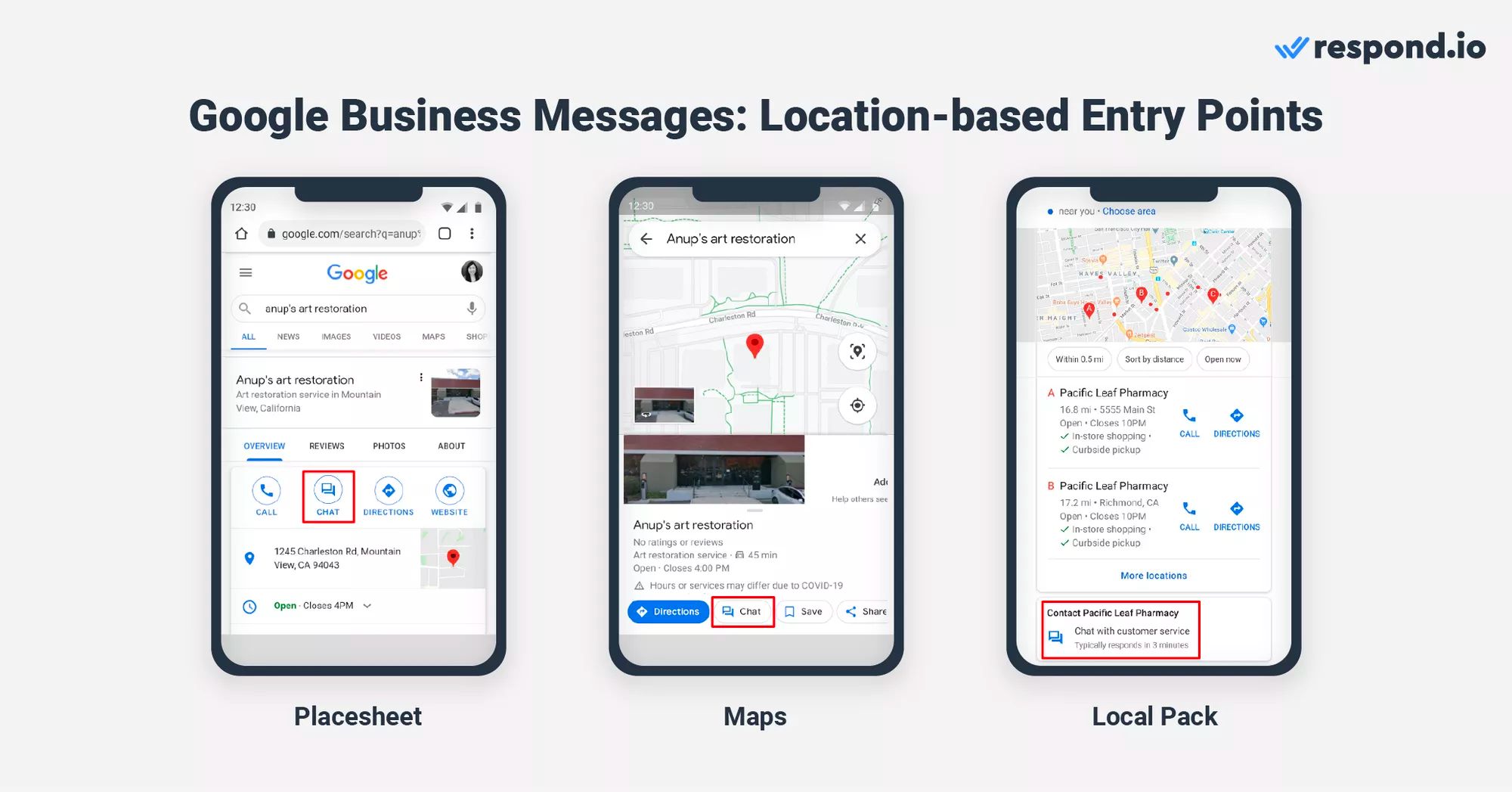
Mereka hanya perlu menekan tombol Chat untuk secara otomatis membuka percakapan dengan Anda. Respond.io mendukung titik masuk berbasis lokasi. Pastikan Anda telah mengaktifkannya sebelum mengintegrasikannya dengan respond.io atau aplikasi pihak ketiga lainnya.
Titik Masuk Non-lokal
Tidak seperti titik masuk lokasi Google Business Messages, titik masuk nonlokal tidak bergantung pada lokasi. Mereka digunakan oleh pelanggan yang menggunakan Google Search untuk menemukan bisnis Anda.
Pelanggan dapat menggunakan jenis titik masuk ini saat mereka menemukan Anda melalui iklan Penelusuran, tautan situs, atau cuplikan unggulan tentang bisnis di Google Penelusuran. Saat mencari bisnis Anda, tombol obrolan akan tersedia bagi pengguna untuk langsung mengobrol dengan Anda.
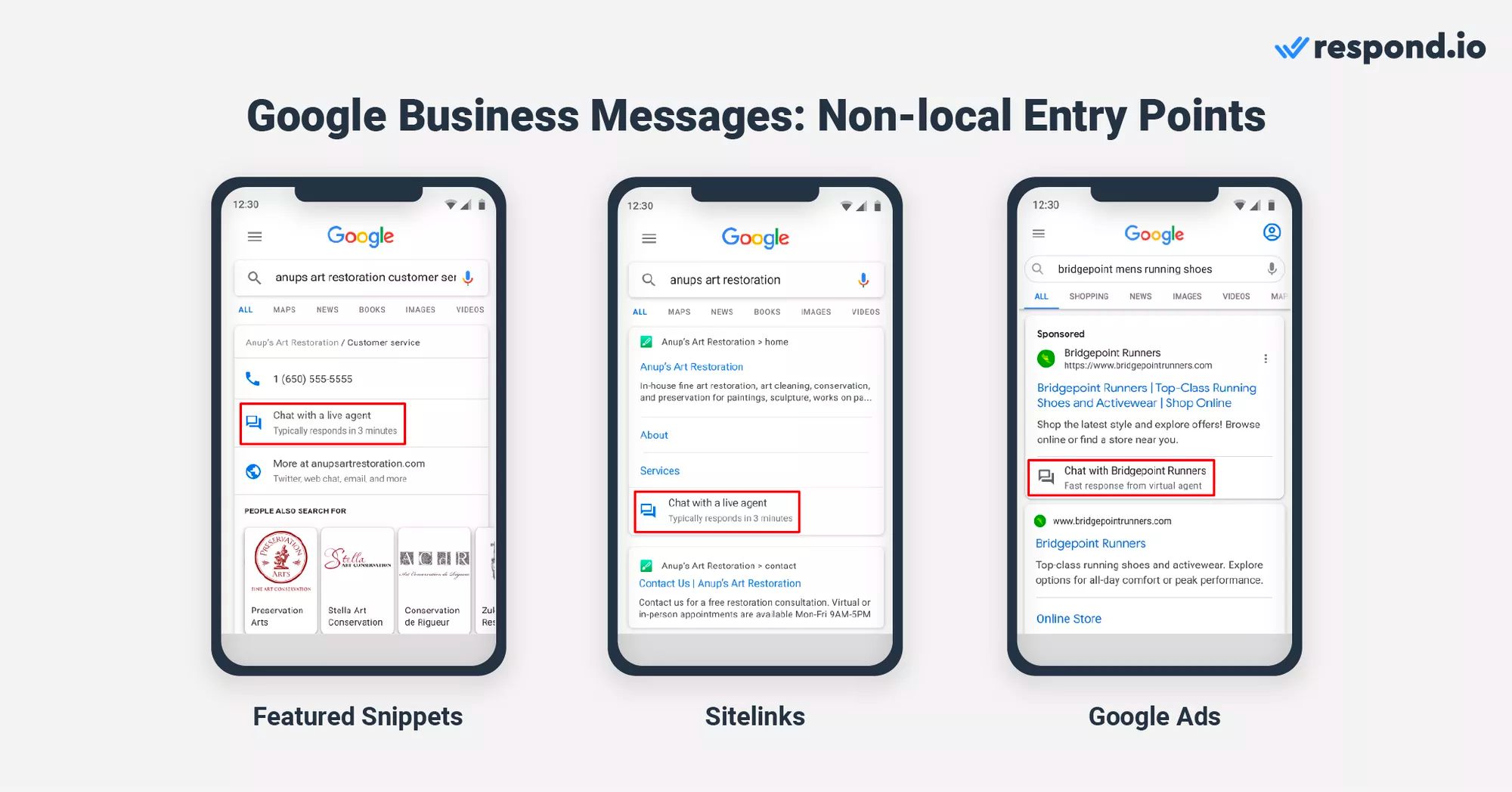
Berikut cara mengaktifkan titik masuk non-lokal. Saat ini, respond.io tidak terintegrasi dengan titik masuk non-lokal. Jika itu adalah sesuatu yang ingin Anda lihat di masa mendatang, minta fitur ini di sini.
Titik Masuk yang Dikelola Merek
Bisnis dapat mengaktifkan titik masuk yang dikelola merek untuk Google Business Messages pada properti digital yang mereka kelola atau miliki. Titik masuk yang dikelola merek memungkinkan percakapan dari URL, tautan, atau situs web yang disematkan, serta widget obrolan yang Anda integrasikan dengan situs web.
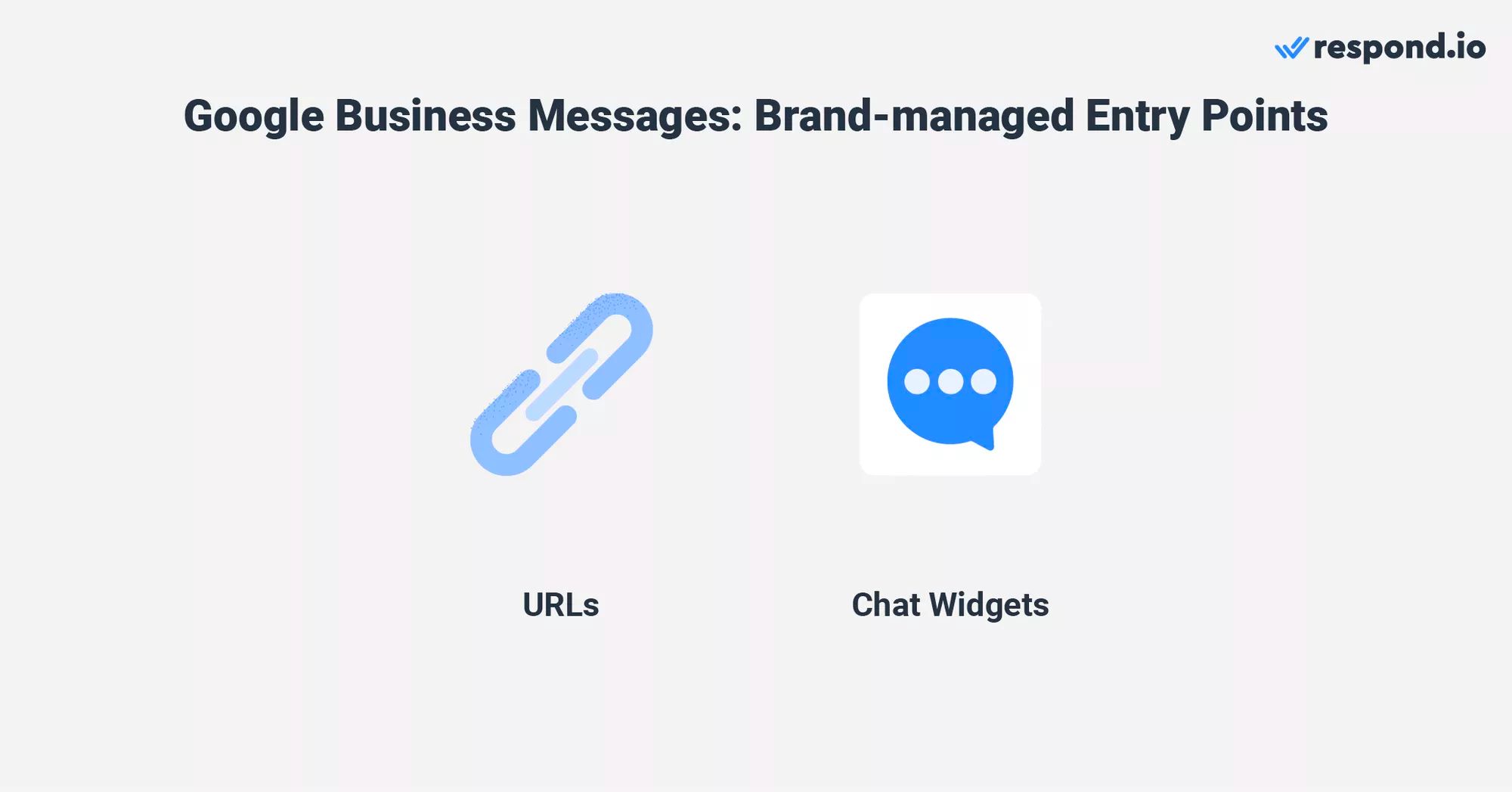
Pesan ini digunakan oleh pelanggan yang mengirim pesan langsung ke suatu bisnis melalui situs webnya. Setelah Anda mengaktifkan titik masuk yang dikelola merek, Anda dapat membuat widget obrolan Google Business Messages dengan respond.io dan menambahkannya ke situs Anda.
Seperti yang Anda lihat, ada banyak hal yang perlu disampaikan terkait penyiapan titik masuk Google Business Messages. Namun, membalas pesan pelanggan cukup mudah.
Cara Mengirim Pesan ke Pelanggan
Setiap kali pelanggan mengirimi Anda pesan, Anda akan menerima pemberitahuan di kotak masuk Google Profil Bisnis Anda dan pemberitahuan push di ponsel Anda. Kami akan menunjukkan cara membalas pelanggan berikutnya.
Cara termudah untuk membalas pesan pelanggan adalah dengan mengetuk pemberitahuan push, karena Anda akan diarahkan ke obrolan.
Jika Anda ingin mengunjungi kotak masuk kapan saja, Anda dapat melakukannya dengan beberapa cara. Mulailah dengan membuka dasbor Profil Bisnis Google Anda. Dari desktop, klik Lihat Profil > Pesan. Dari telepon, ketuk nama bisnis Anda > Pelanggan > Pesan.
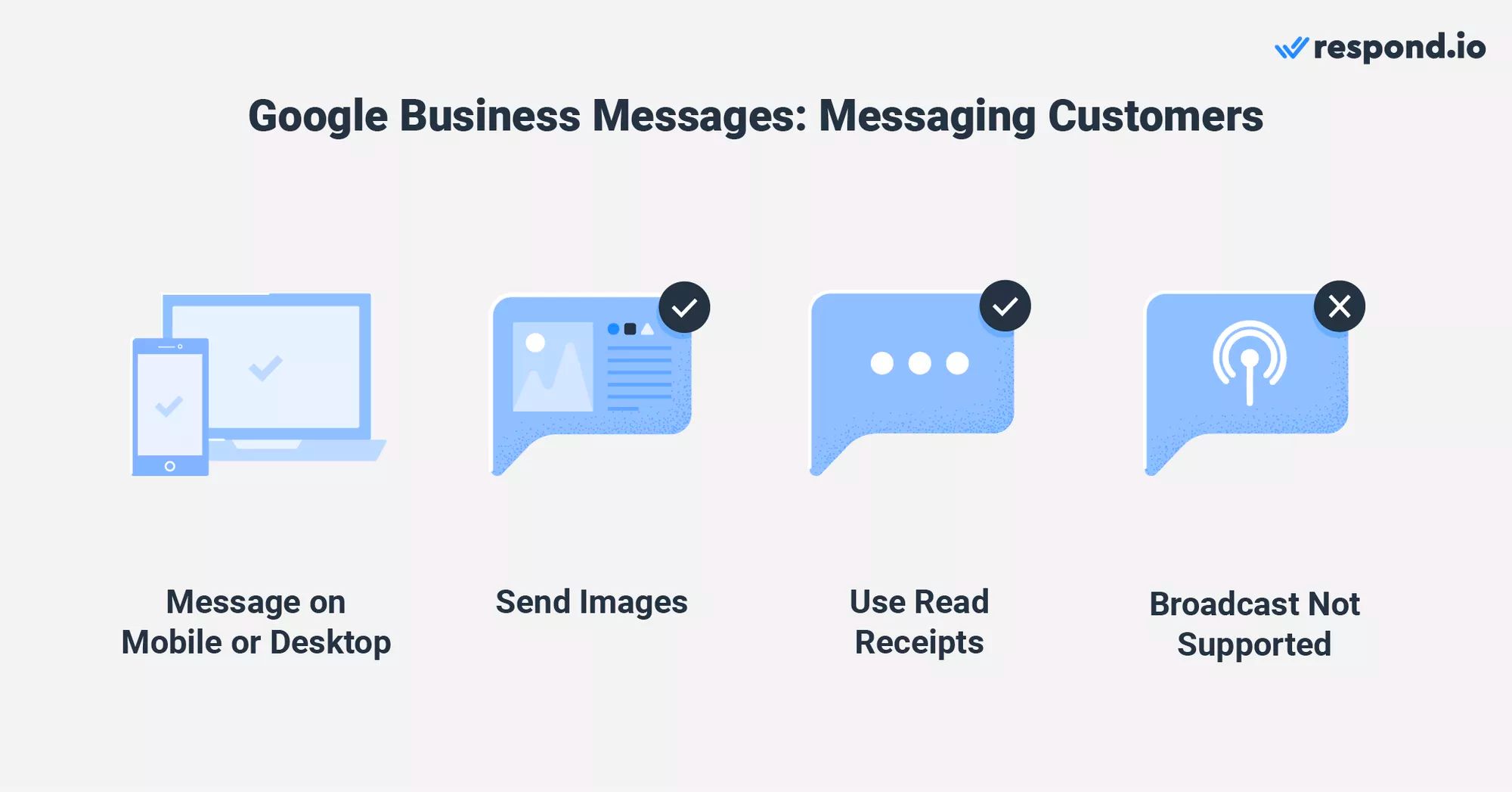
Atau, buka Google Maps dan masukkan nama bisnis dan kota Anda di bilah pencarian. Dari desktop, klik Kelola Profil Bisnis Anda. Lalu, klik Pesan. Dari telepon, ketuk Profil Bisnis Google Anda. Kemudian, pilih Pelanggan > Pesan.
Jika Anda telah mengikuti salah satu langkah di atas, Anda sekarang akan memiliki akses ke kotak masuk Google Profil Bisnis. Selain pesan teks, baik pebisnis maupun pelanggan dapat mengirimkan foto dari kamera atau galeri gambar mereka.
Google Business Messages: Pesan 1:1
Untungnya, perpesanan Google Business mendukung tanda terima telah dibaca bagi pelanggan dan bisnis untuk menunjukkan apakah pesan telah dibaca setelah terkirim. Berikut adalah beberapa kiat untuk memanfaatkan komunikasi tatap muka ini sebaik-baiknya.
Pertama, tanggapi pertanyaan dengan segera. Profil Bisnis Google menyediakan waktu respons pertama rata-rata bagi pelanggan untuk melihat berapa lama waktu yang Anda perlukan untuk membalas. Menjaga waktu respons pertama rata-rata yang baik dapat membantu meningkatkan kepercayaan dan keterlibatan.
Berikutnya, pertimbangkan untuk membuat pesan selamat datang otomatis dan menu FAQ sehingga pelanggan merasa didengarkan dan dapat memperoleh jawaban atas pertanyaan umum dengan cepat untuk pengalaman pelanggan yang luar biasa.
Pesan Bisnis Google: Siaran & Pesan Grup
Saat ini, Google Business Messages tidak mendukung pengiriman pesan grup. Ini juga bukan saluran pengiriman pesan yang optimal untuk siaran, karena jendela pengiriman pesan 30 hari tidak dapat diatasi.
Oleh karena itu, menargetkan audiens tersegmentasi dengan pesan massal tidak selalu memungkinkan pada saluran ini. Jika Anda tidak yakin apakah layanan ini cocok untuk Anda, bagian terakhir akan membantu Anda memutuskan.
Haruskah Anda Menggunakan Google Business Messages?
Layanan pesan ini memiliki potensi besar karena titik masuk pelanggan yang strategis seperti Google Search dan Google Maps. Belum lagi, Google memiliki basis pengguna global yang sangat besar. Sebagai mesin pencari pilihan di seluruh dunia, ia menawarkan visibilitas yang tak tertandingi.
Toko yang memiliki lokasi fisik sebaiknya mengajukan Google Profil Bisnis dan mengaktifkan Google Business Messages. Ini adalah saluran pesan tambahan yang dapat berguna untuk membantu pelanggan baru di area tersebut menemukan Anda.
Bisnis tanpa lokasi fisik tidak dapat mengaktifkan titik masuk berbasis lokasi. Namun, titik masuk nonlokal dan yang dikelola merek masih dapat memberikan nilai bagi beberapa bisnis.
Sayangnya, kotak masuk Google Business Messages tampaknya bukan alat yang dirancang untuk bisnis menengah dan besar.
Anda dapat mengatasi keterbatasan kotak masuk ini dengan menghubungkan Google Business Messages ke perangkat lunak percakapan pelanggan perpesanan omnichannel seperti respond.io, bersama dengan saluran perpesanan lain seperti WhatsApp, Facebook Messenger atau Telegram.
Menerapkan strategi omnichannel dapat meningkatkan volume pesan Anda secara signifikan dari berbagai platform. Untuk mengelola percakapan ini secara efisien dan menjaga penyampaian informasi yang konsisten, pertimbangkan untuk menggunakan respond.io's AI Agent. Alat ini mahir dalam menangani interaksi bernilai rendah, sehingga mengurangi beban kerja agen Anda dan menyederhanakan proses komunikasi Anda.
Selain perpesanan, bisnis menggunakan respond.io untukmembangun otomatisasi yang kompleks,memantau kinerja agen,mengintegrasikan CRM merekadan banyak lagi. Untuk memulai, daftar akun respond.io dan hubungkan Google Business Messages API.
Ubah percakapan pelanggan menjadi pertumbuhan bisnis dengan respond.io. ✨
Kelola panggilan, obrolan, dan email di satu tempat!
Bacaan lebih lanjut
Jika Anda merasa artikel ini menarik, berikut beberapa bacaan tambahan yang mungkin Anda sukai:






































 Elektronik
Elektronik Mode & Pakaian
Mode & Pakaian Mebel
Mebel Perhiasan dan Jam Tangan
Perhiasan dan Jam Tangan
 Kegiatan Setelah Sekolah
Kegiatan Setelah Sekolah Olahraga & Kebugaran
Olahraga & Kebugaran
 Pusat Kecantikan
Pusat Kecantikan Klinik Gigi
Klinik Gigi Klinik Medis
Klinik Medis
 Layanan Pembersihan Rumah & Pembantu
Layanan Pembersihan Rumah & Pembantu Fotografi & Videografi
Fotografi & Videografi
 Dealer Mobil
Dealer Mobil
 Agen Perjalanan & Operator Tur
Agen Perjalanan & Operator Tur




